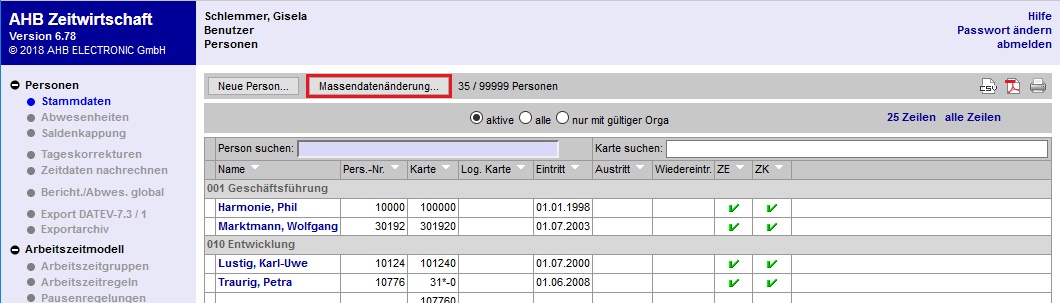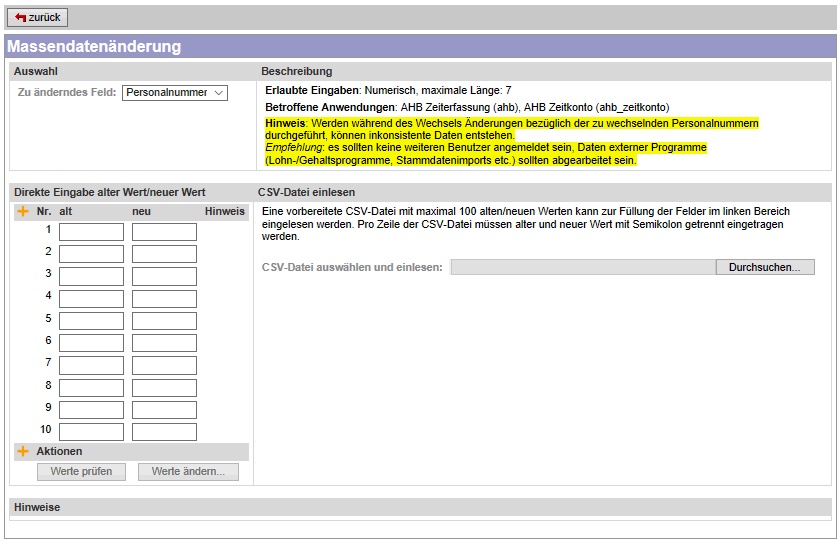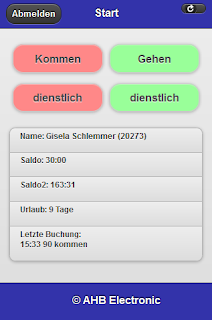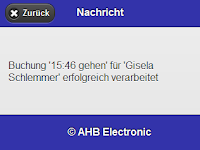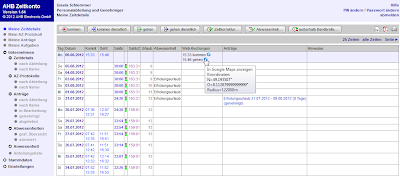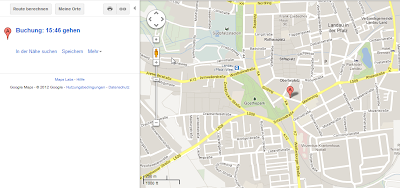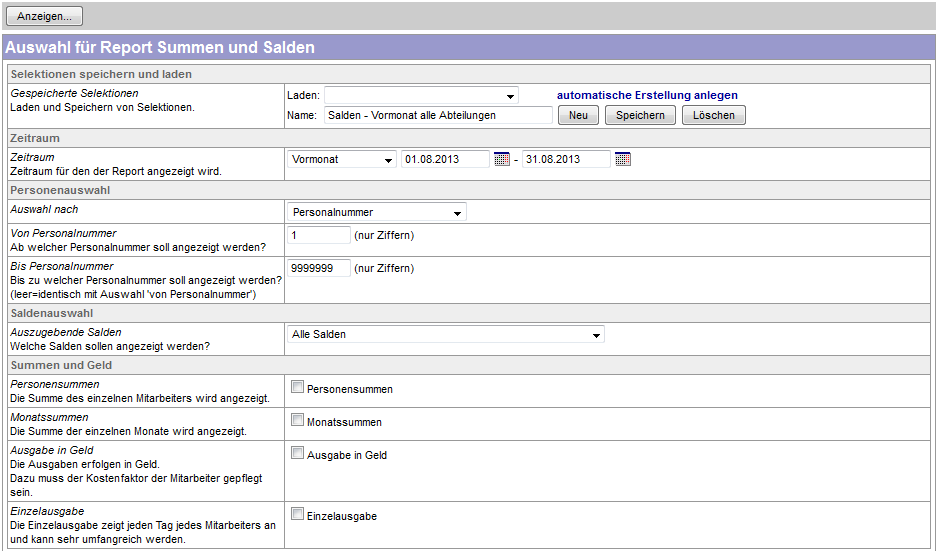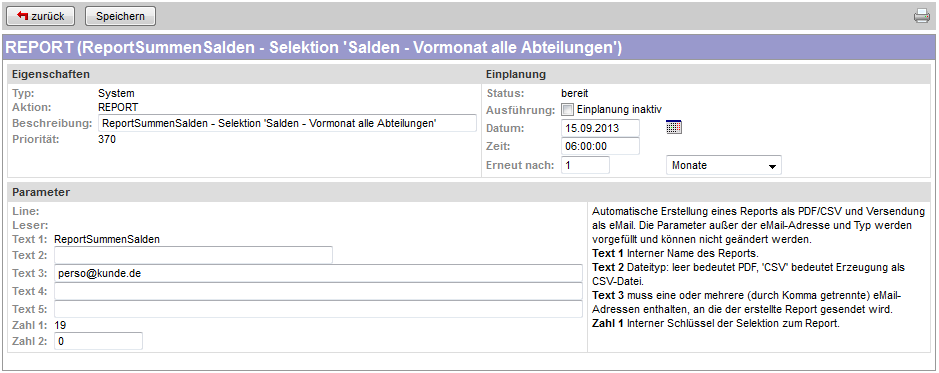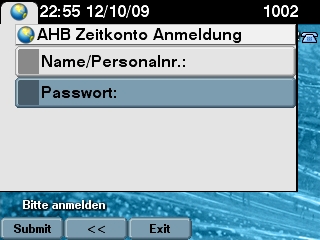Kurzarbeit in der AHB Zeitwirtschaft Web
Grundsätzlich: Sollzeit
Bei Kurzarbeit bleibt die Sollzeit unverändert, Änderungen an den Arbeitszeitmodellen sind also nicht notwendig. Durch die Hinterlegung entsprechender Abwesenheiten bzw. Berichtigungen werden dann die Zeiten ausgeglichen, die die Mitarbeiter in der Kurzarbeit nicht arbeiten. Gleichzeit sind damit die Zeiten „in Kurzarbeit“ auswertbar und können z.B. als Basis für die Abrechnung mit der Agentur für Arbeit genutzt werden.
Für die Abwesenheiten und Berichtigungen wird ein passender Abwesenheitsgrund „Kurzarbeit“ in der Zeitwirtschaft angelegt (sofern nicht schon vorhanden). Der Abwesenheitsgrund sollte vom Typ „Sonst“ sein, die Gruppe hat keine fachliche Auswirkung (passend z.B. „Fehlzeit“, „Sonstiges“ o.ä.).
Der Abwesenheitsgrund für Kurzarbeit muss dabei so parametriert werden, dass die Sollzeit gesetzt wird, der Ausgleich in Höhe der Fixzeit bzw. Sollzeit erfolgt (analog zu z.B. Urlaub) und der Ausgleich auf 50%/100% erfolgt. Der Verfall muss so eingestellt werden, dass die Abwesenheit durch Buchungen nie verfällt.
Abwesenheiten vs. Berichtigungen
Die Hinterlegung von Abwesenheiten ist dann geeignet, wenn für Mitarbeiter 50% oder 100% Kurzarbeit an einem Tag vorgesehen sind. Bei einem halben Tag Kurzarbeit (50%) wird dabei nur der 2. Abwesenheitsgrund vergeben.
Je nach betrieblicher Organisation kann die Kurzarbeit dabei auch in ganzen Tagen abgegolten werden, wer z.B. normalerweise an 5 Tagen pro Woche Vollzeit arbeitet, kann bei 20% Kurzarbeit an nur 4 Tagen weiter normal Vollzeit arbeiten, aber an einem Tag der Woche wird stattdessen ganztägig die Abwesenheit „Kurzarbeit“ hinterlegt. So wird die Sollzeit für den 5. Tag ausgeglichen und es entsteht kein Fehltag.
Für andere Anteile (z.B. 20% Kurzarbeit) müssen jeweils passende Berichtigungen vergeben werden. Ein Beispiel: Bei 8:00 Std. Sollzeit und 20% Kurzarbeit ergibt sich eine Berichtigung von +1 Stunde, 36 Minuten (als +1:36 einzugeben, Rechengang: 20% von 480 Minuten = 96 Minuten = 1 Stunde, 36 Min.) .
Urlaub, Krankheit, Feiertage
Während Urlaubs– und Feiertagen entsteht kein Anspruch auf Kurzarbeitergeld, der Abwesenheitsgrund „Kurzarbeit“ ist also an diesen Tagen nicht zu vergeben. Für Krankheitstage gelten je nach Situation (z.B. Beginn der Krankheit in Relation zum Eintreten der Voraussetzungen für Kurzarbeit, Anspruch auf Entgeldfortzahlung etc.) unterschiedliche gesetzliche Regelungen, so dass hierfür keine allgemeine Verfahrensweise angegeben werden kann. Es gilt wie an normalen Arbeitstagen der Grundsatz, dass bei Anspruch auf Kurzarbeitergeld der entsprechende Zeitanteil als „Kurzarbeit“ markiert werden sollte und somit auswertbar ist.
Globale Berichtigung/Abwesenheiten
Kunden, die das kostenpflichtige Modul „Berichtigungen/Abwesenheiten global“ nutzen, können die Einträge für größere Personengruppen „auf einen Schlag“ vornehmen. Das bietet sich besonders dann an, wenn die Kurzarbeit relativ einheitlich organisiert ist, also nicht für jeden Mitabeiter individuell geregelt ist. Bei der globalen Vergabe ist zu beachten, dass bestehende Abwesenheiten vom Typ Krankheit oder Urlaub nicht überschrieben werden.
Beantragung durch die Mitarbeiter
Bei Nutzung des AHB Zeitkonto Web oder AHB Zeitkonto Notes kann optional die Erfassung der notwendigen Abwesenheiten oder Berichtigungen auch über Anträge durch die Mitarbeiter erfolgen. Der Abwesenheitsgrund für Kurzarbeit muss dafür im Zeitkonto je nach Anforderungen als Abwesenheit und/oder Berichtigung beantragbar sein und der gewünschte Workflow muss hinterlegt werden.
Auswertung der summierten Zeiten in Kurzarbeit
Die Zeiten der Kurzarbeit können am besten über den Report Fehlzeiten/Statistik ausgewertet werden, insbesondere um diese Zeiten dann an die Agentur für Arbeit melden zu können. Neben der üblichen Selektion des auszuwertenden Personenkreises und des Von- und Bis-Datums (z. B. „Vormonat“), sind dabei in der Selektion abweichend von den Vorgabewerten folgende Einstellungen vorzunehmen:
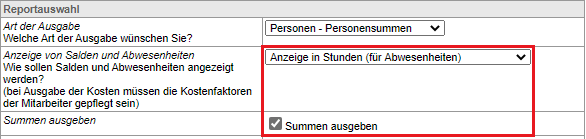
Summen ausgeben: aktivieren


Gewählte Berichtigungen (im Zeitraum): Den bei Ihnen für Kurzarbeit verwendeten Abwesenheitsgrund auswählen (hier „0K – Kurzarbeit“).
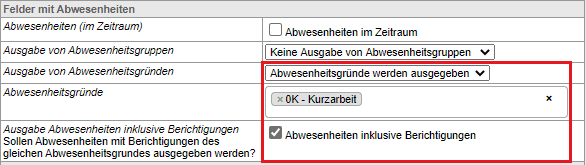
Abwesenheitsgründe: Den bei Ihnen für Kurzarbeit verwendeten Abwesenheitsgrund selektieren (hier „0K – Kurzarbeit“).
Ausgabe Abwesenheiten inklusive Berichtigungen: aktivieren
Diese Selektion ist unabhängig davon, ob Sie nur mit Abwesenheiten, nur mit Berichtigungen oder mit beidem arbeiten. Für eine wiederholte Nutzung dieser Selektion empfiehlt es sich, diese abzuspeichern.
Der so erstellte Report liefert dann pro Mitarbeiter und in Summe für die ganze Selektion die Kurzarbeitszeiten. Beachten Sie hierbei, dass durch die Selektion „Abwesenheiten inklusive Berichtigungen“ (siehe oben) in der Spalte „Abw.-Grund 0K Kurzarbeit (in Stunden)“ bereits die Summe aus Berichtigungen und Abwesenheiten angezeigt wird. Sie müssen also für die Meldung der Kurzarbeitszeiten an die Agentur für Arbeit die Zeiten aus Berichtigungen und Abwesenheiten nicht mühsam zusammenrechnen. Die Spalte „Bericht.-Grund 0K Kurzarbeit (in Stunden)“ zeigt hierbei den Anteil der Berichtigungen in dieser Summe an. Ein Beispiel zur Verdeutlichung:

Herr Mustermann hatte im Vormonat insgesamt 62h Kurzarbeit, dabei wurden 6h über Berichtigungen erfasst, der Rest (56h) über Abwesenheiten. Bei Frau Ehrlich wurde 1:23 Kurzarbeit erfasst und das nur über Berichtigungen, denn die Summe und der Anteil der Berichtigungen sind gleich groß. Bei Herrn Meyer wurde dagegen 88h Kurzarbeit nur über Abwesenheiten erfasst, den bei ihm ist der Anteil der Berichtigungen 0.
Detailauswertung
Wenn man sich das Zustandekommen der Werte im Report Fehlzeiten/Statistik pro Mitarbeiter im Detail anschauen möchte, kann man hierfür den Report Allgemein nutzen. Neben der üblichen Selektion des auszuwertenden Personenkreises und des Von- und Bis-Datums (z. B. „Vormonat“) kann man hierfür die Ausgabe der Daten auf die Tage mit Kurzarbeit beschränken. Dazu in der Selektion unter „Auswahl einschränken“ die Option „Anzeige der Mitarbeiter und Tage weiter einschränken“ aktivieren und dann unter „Abwesenheiten“ bzw. „Kennung der Berichtigungen“ den Abwesenheitsgrund für Kurzarbeit auswählen.
Weitere Fragen
Sollten Sie weitere Fragen haben, wenden Sie sich bitte an unsere Hotline.